Daptar eusi
Kanggo komputer sareng alat éléktronik, karakter diwakilan ku sistem panomeran standar. ASCII nyaéta salah sahiji sistem panomeran anu loba dipaké. Unggal karakter digambarkeun ku angka. Dina artikel ieu, urang manggihan karakter dina string ngagunakeun Excel urang Find Feature , sababaraha pungsi kayaning FIND , SEARCH , ISNUMBER , jeung IF ogé Kode Makro VBA .
Anggap urang hayang manggihan karakter husus tina Nami jeung ID Pagawe. Urang kedah milarian karakter anu muncul dina kolom Tanda Karakter . Pikeun pamahaman anu langkung saé, kami nunjukkeun standar Nomer Karakter dina kolom sanés pikeun karakter anu badé kami mendakan.
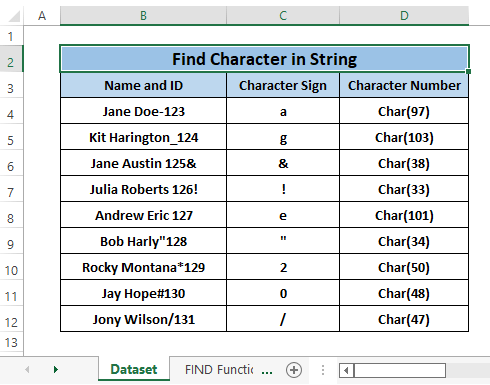
Dataset pikeun Ngundeur
Panggihan Karakter dina String Excel.xlsm
8 Cara Gampang Milarian Karakter dina String Excel
Metoda 1: Ngagunakeun Fungsi FIND
Urang bisa ngagunakeun fungsi FIND pikeun manggihan karakter husus nu dipikahoyong. Sintaksis fungsi FIND nyaéta
=FIND (find_text, within_text, [start_num]) Di jero rumus,
find_text; ngadéklarasikeun téks nu kapanggih.
dina_téks; ngadéklarasikeun téks dimana find_text kapanggih.
[start_num]; posisi awal dina within_text (opsional), posisi standar nyaéta 1 .
Lengkah 1: Selapkeun rumus ieu dina sél mana waé (nyaéta, E4 ).
=FIND(C4,B4) Dinarumus,
C4; nyaeta find_text.
B4: nyaeta within_text.
Kami nganggo start_num posisi salaku Default.
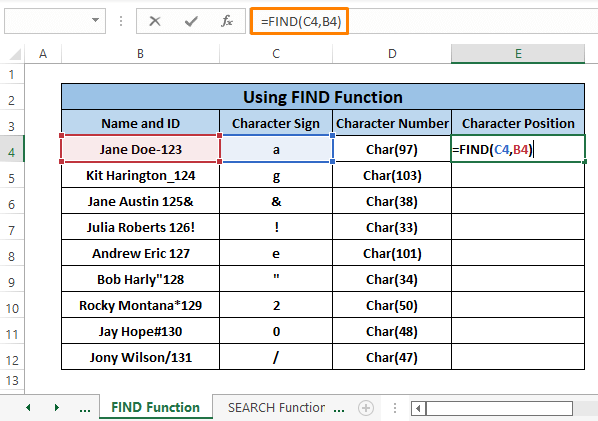
Lengkah 2: Pencét ENTER jeung Séred Eusian Cecekelan . Posisi karakter anu dipikahoyong bakal muncul dina sél.
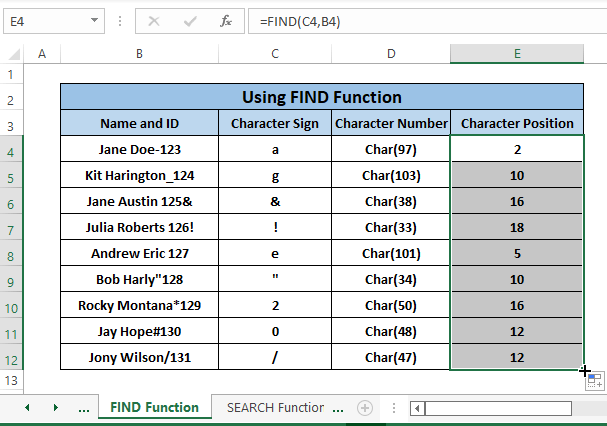
Anjeun tiasa mendakan karakter naon waé anu dipikahoyong.
Baca deui: Kumaha Milarian Karakter dina String dina Excel
Metoda 2: Ngagunakeun Fungsi SEARCH
Fungsi SEARCH ogé dianggo salaku fungsi FIND . Sintaksis fungsi SEARCH nyaéta
=SEARCH (find_text, within_text, [start_num]) Dina rumus,
find_text; ngadéklarasikeun téks nu kapanggih.
dina_téks; ngadéklarasikeun téks dimana find_text kapanggih.
[start_num]; posisi awal dina within_text (opsional), posisi standar nyaéta 1.
Lengkah 1: Ketik rumus ieu dina sél mana waé (ie, E4 ).
=SEARCH(C4,B4) Dina rumus,
C4; nyaeta find_text .
B4: nyaéta within_text.
Urang ngagunakeun start_num posisi salaku Default .
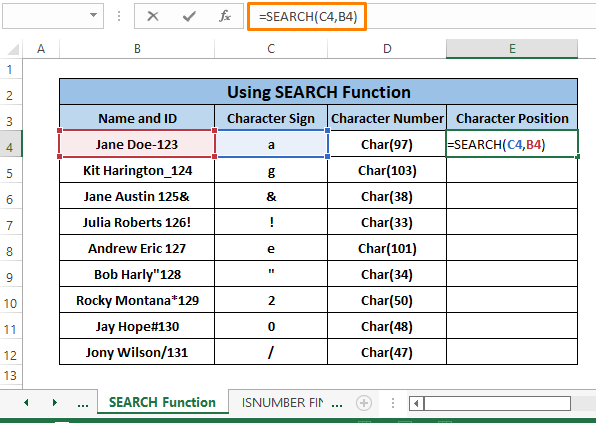
Lengkah 2: Pencét ENTER jeung Séred Eusian Cecekelan pikeun muka posisi karakter dina sakabéh string.
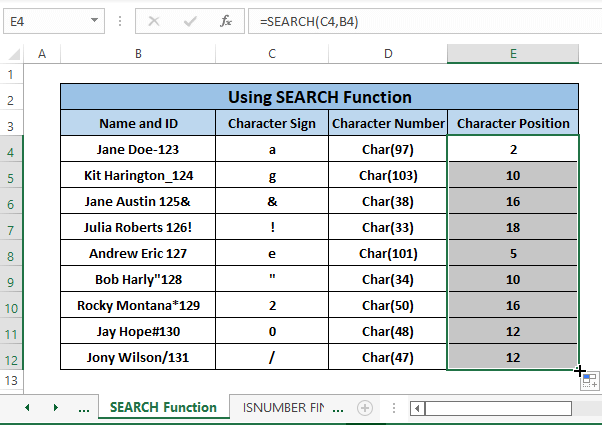
Anjeun bisa manggihan salah sahiji karakter ngagunakeun fungsi SEARCH .
Maca deui: Excel Milarian Téks dina Range (11 Métode Gancang)
Metoda 3: Nganggo Fungsi ISNUMBER sareng FIND
Urang tiasa nguji string naon waé pikeun karakter tampilan anu aya dina string. Dina hal ieu, urang tiasa nganggo kombinasi ISNUMBER sareng FIND fungsi pikeun milarian karakter khusus naha dibere dina senar atanapi henteu. Fungsi ISNUMBER mulihkeun téks TRUE atawa FALSE gumantung kana nilai sél numerik atawa non-numerik. Sintaksis fungsi ISNUMBER nyaéta
=ISNUMBER(value) Di dieu, dina rumus,
nilai; kedah janten nilai numerik upami henteu ISNUMBER hasil rumus " PALSU" dina téks.
Lengkah 1: Tulis rumus ieu dina sél kosong naon waé (nyaéta, E4 ).
=ISNUMBER(FIND(C4,B4)) Di dieu,
PANGGILAN(C4,B4 ); didefinisikeun salaku nilai .
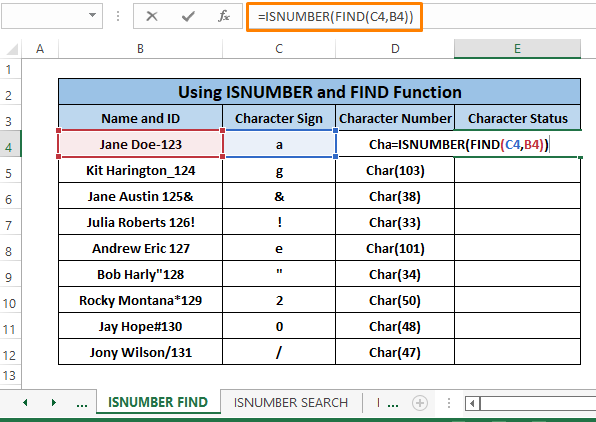
Lengkah 2: Pencét ENTER jeung Séred Eusian Cecekelan pikeun muka status karakter anu nyatakeun karakter husus aya dina sél husus atawa henteu.
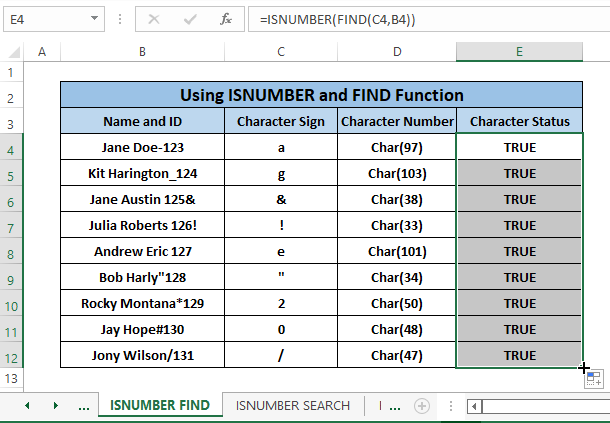
Dina status karakter “ BENER” hartina karakter nu dipikahoyong (dina kolom C ) aya dina string téks husus.
Metoda 4: Ngagunakeun ISNUMBER jeung Fungsi SEARCH
Sarupa jeung Métode 3, kombinasi fungsi ISNUMBER jeung SEARCH bisa nembongkeun status karakter jadi BENER atawa SALAH .
Lengkah 1: Témpélkeun rumus ieu dina sél kosong mana waé (misalna, E4 ).
=ISNUMBER(SEARCH(C4,B4)) Rumus ngadéklarasikeun argumen anu sarua sakumaha dina métode saméméhna (ie, Metoda 3 ).
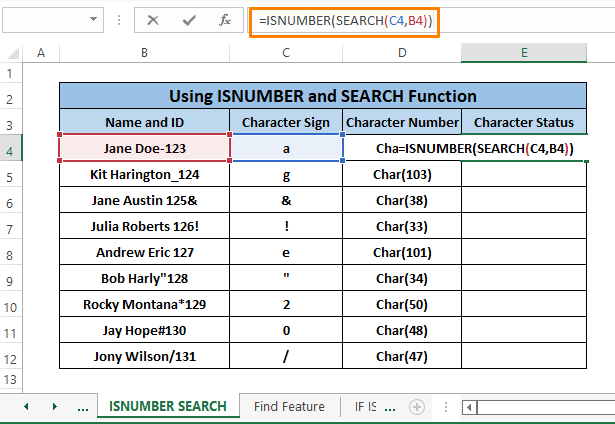
Lengkah 2: Pencét ENTER jeung Séred Eusian Cecekelan . Éta nunjukkeun karakter anu dipikahoyong (némbongan dina kolom C ) aya atanapi henteu dina sél ku téks BENER atanapi SALAH masing-masing.
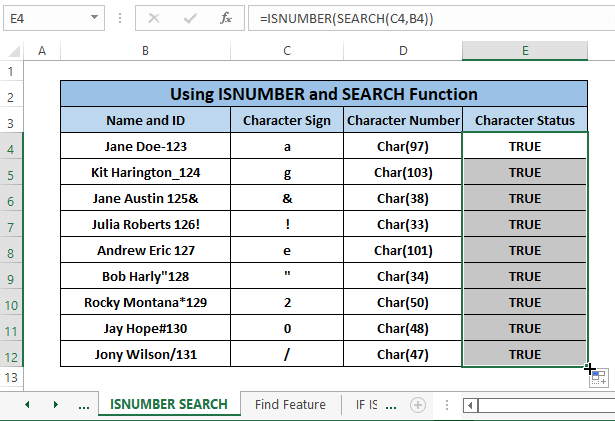
Bacaan Sarua:
- Panggihan Lamun Sél Ngandung Téks Spésifik dina Excel
- Kumaha Pikeun Milarian Upami Sauntuyan Sél Ngandung Téks Spésifik dina Excel (4 Métode)
- Panggihan Nilai Dina Rentang dina Excel (3 Métode)
- Kumaha Milarian Téks dina Sél dina Excel
Metoda 5: Ngagunakeun Find Feature
Excel nawiskeun fitur sapertos Find pikeun manggihan karakter husus dina lembar kerja atawa workbooks.
Lengkah 1: Pindah ka Imah Tab > Pilih Panggihan & amp; Pilih (dina bagian Édit ) > Pilih Panggihan (tina pilihan).
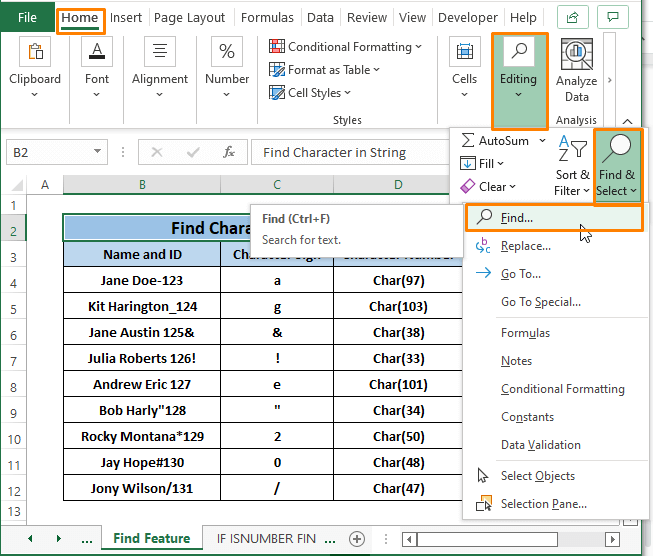
Lengkah 2: A Teangan jeung Ganti jandela muka ka luhur. Dina bagian Pilarian dina jandela éta, Ketik karakter naon waé anu anjeun hoyong milarian (nyaéta, a ).
Setélan sanés dina bagian Milarian nyaéta Default. Anjeun bisa ngarobah éta ngeunaan pilarian Anjeun atawa tipe data.
Klik dina Teangan Salajengna .
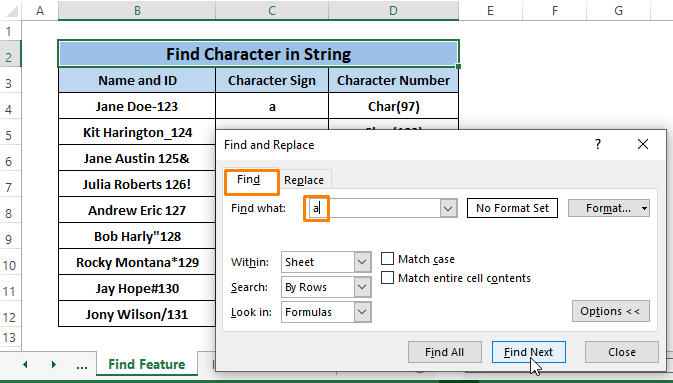
Lengkah 3: “a” nu aya dina sél mimiti ditandaan ku Green Rectangular unggal urang ngaklik Find Next . Anjeun tiasangagantikeun karakter “a” ku karakter séjén nu dipikahoyong.
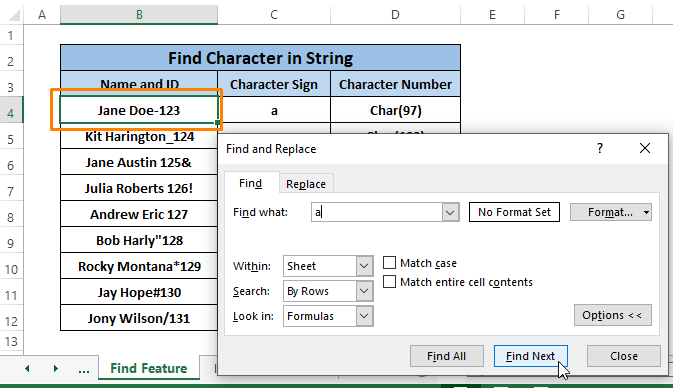
Anjeun bisa maké CTRL+H pikeun muka jandela Panggihan sareng Ganti .
Anjeun tiasa ngaklik Teangan Sadayana pikeun muka sadaya sél anu ngandung karakter anu dipikahoyong. Tapi, rada hese pikeun manggihan sél husus nu ngandung karakter husus maké Panggihan Sadaya sabab datang nepi ka daptar di handap jandela Panggihan jeung Ganti .
Metoda 6: Ngagunakeun Fungsi IF ISNUMBER sareng FIND
Sintaksis tina fungsi IF nyaéta
=IF (logical_test, [value_if_true], [value_if_false]) Fungsi IF peryogi logical_text pikeun nguji rujukan sél teras ngahasilkeun téks khusus anu urang setel. Urang tiasa nganggo kombinasi ISNUMBER sareng FIND fungsi salaku logical_text .
Lengkah 1: Ketik ieu di handap. rumus dina sél mana waé (nyaéta, E4 ).
=IF(ISNUMBER(FIND(C4,B4)),"Found","Not Found") Di jero rumus,
ISNUMBER( FIND(C4,B4); nyaéta logical_test .
"Kapanggih"; nyaéta nilai anu muncul lamun logical_text nyaeta BENER .
"Teu Kapanggih"; nyaeta nilai nu nembongan lamun logical_text nyaeta SALAH .
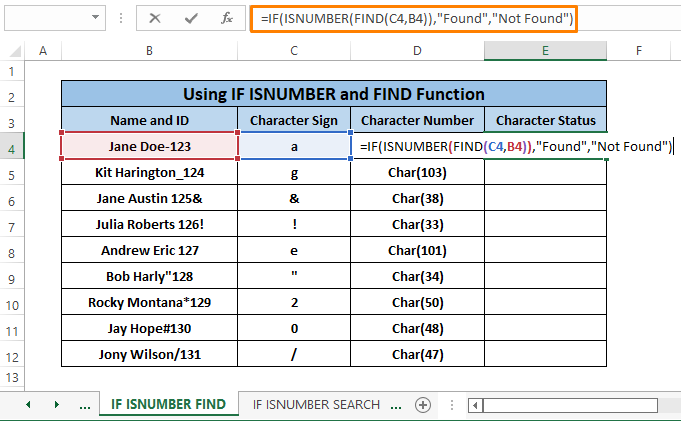
Lengkah 2: Pencét ENTER jeung Séred Eusian Cecekelan . Lamun karakter nu dipikahoyong aya dina sél husus, rumusna ngahasilkeun “Kapanggih” lainna “Teu Kapanggih” .
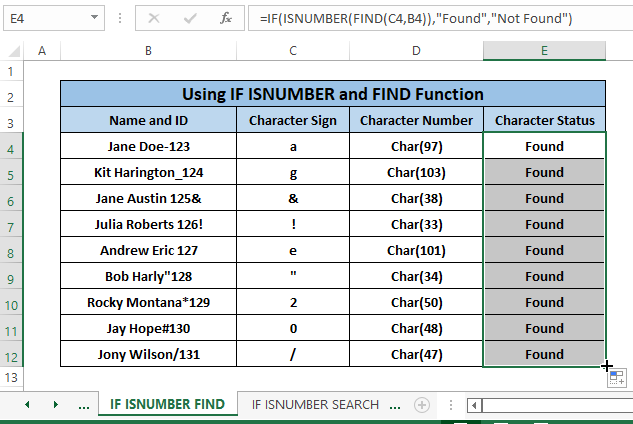
Pikeun tetep basajan, urang nunjukkeun karakternu aya dina sél. Anjeun tiasa nganggo sababaraha karakter anu tos aya dina sél atanapi henteu.
Metoda 7: Ngagunakeun IF ISNUMBER sareng Fungsi SEARCH
Urang tiasa nganggo SEARCH fungsi dina tempat fungsi FIND . Kusabab duanana pungsi SEARCH jeung FIND rada sarupa dina hasil maranéhanana. Dina hal ieu, kombinasi fungsi IF , ISNUMBER , jeung SEARCH nangtukeun argumen anu sarua sakumaha dina Métode 6.
Lengkah 1: Tempelkeun rumus ieu dina sél kosong mana waé (nyaéta, E4 ).
=IF(ISNUMBER(SEARCH(C4,B4)),"Found","Not Found") Rumusna ngandung kabéh argumen nu sarupa jeung Métode 6.
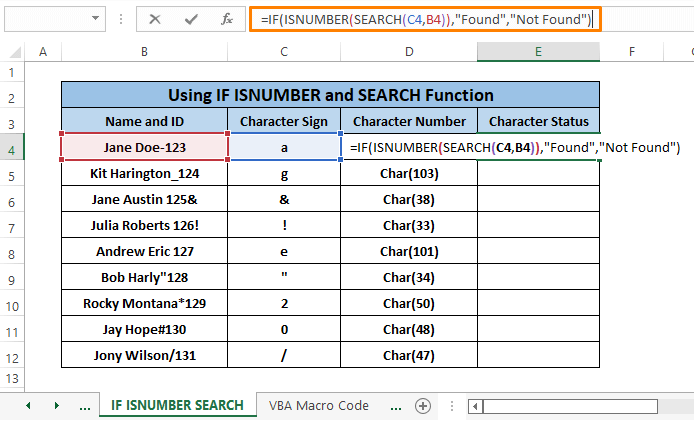
Lengkah 2: Pencét ENTER teras Séred Eusian Cecekelan . Hasilna teks hasil “Kapanggih” atawa “Teu Kapanggih” gumantung kana test_logical na.
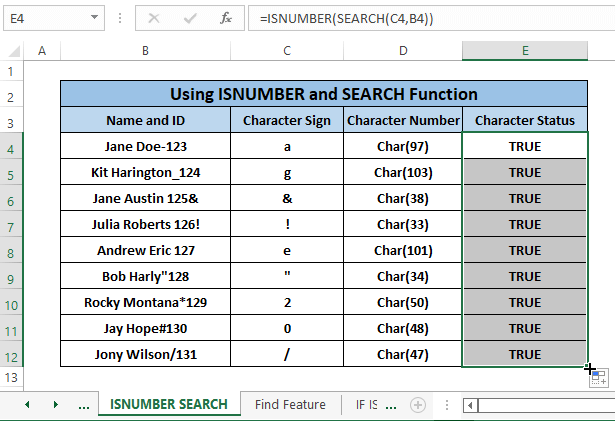
Metoda 8: Ngagunakeun VBA Macro Code
Urang bisa ngahasilkeun fungsi custom maké VBA Macro Code . Dina hal ieu, urang ngahasilkeun pungsi custom ngaranna FindM pikeun manggihan kajadian ka-n tina sagala karakter dina string.
Lengkah 1: Pencét ALT+ F11 sadayana. Jandéla Microsoft Visual Basic muka. Dina jandela, Tina Toolbar, Pilih Selapkeun > Pilih Modul .
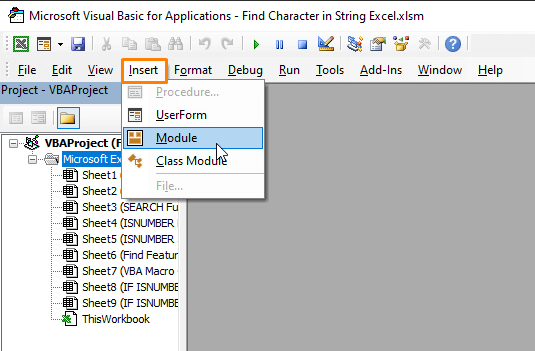
Lengkah 2: Dina Modul, Témpélkeun Kode Makro di handap ieu.
8529
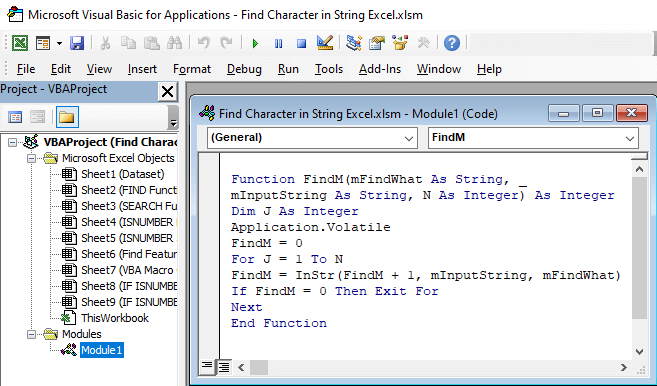
Kode ieu mangrupa fungsi custom FindM anu urang jieun kusintaksis
=FindM(find_text,within_text,occurence_num) Di dieu,
Occurenece_num; nyaéta waktu lumangsungna karakter naon waé dina within_text .
Lengkah 3: Balik deui ka lembar kerja. Ketik rumus ieu dina sél kosong mana waé (nyaéta, E4 ).
=FindM(C4,B4,1) di jero rumus,
C4; nyaéta find_text .
B4; nyaeta within_text .
1; nyaeta kajadian_num .
Lengkah 4: Pencét ENTER saatosna Séred Eusian Cecekelan . Sadaya posisi karakter némbongan dina sél sapertos gambar di handap ieu.
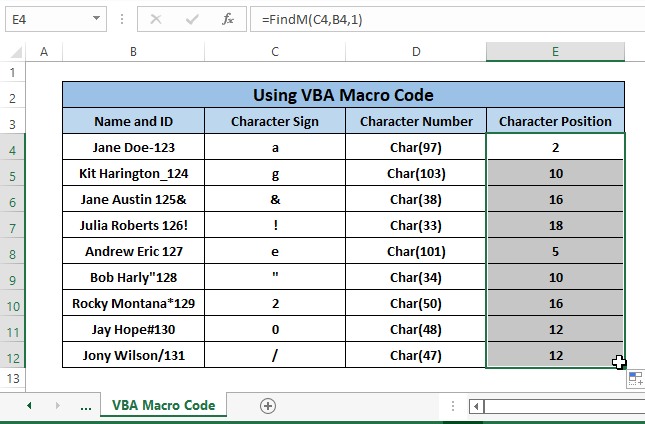
Kacindekan
Dina artikel ieu, urang manggihan karakter acak tina string ngagunakeun sababaraha fungsi jeung fitur Excel. Urang ogé ngahasilkeun fungsi custom pikeun manggihan karakter tina string maké VBA Macro Code . Fungsi sapertos FIND sareng SEARCH mendakan karakter kalayan gampang. Fungsi gabungan ogé nunjukkeun status dina BENER atanapi SALAH karakter anu aya dina string mana waé. Miharep anjeun mendakan metode ieu mangpaat. Koméntar, upami aya patarosan atanapi aya anu badé nambihan.

